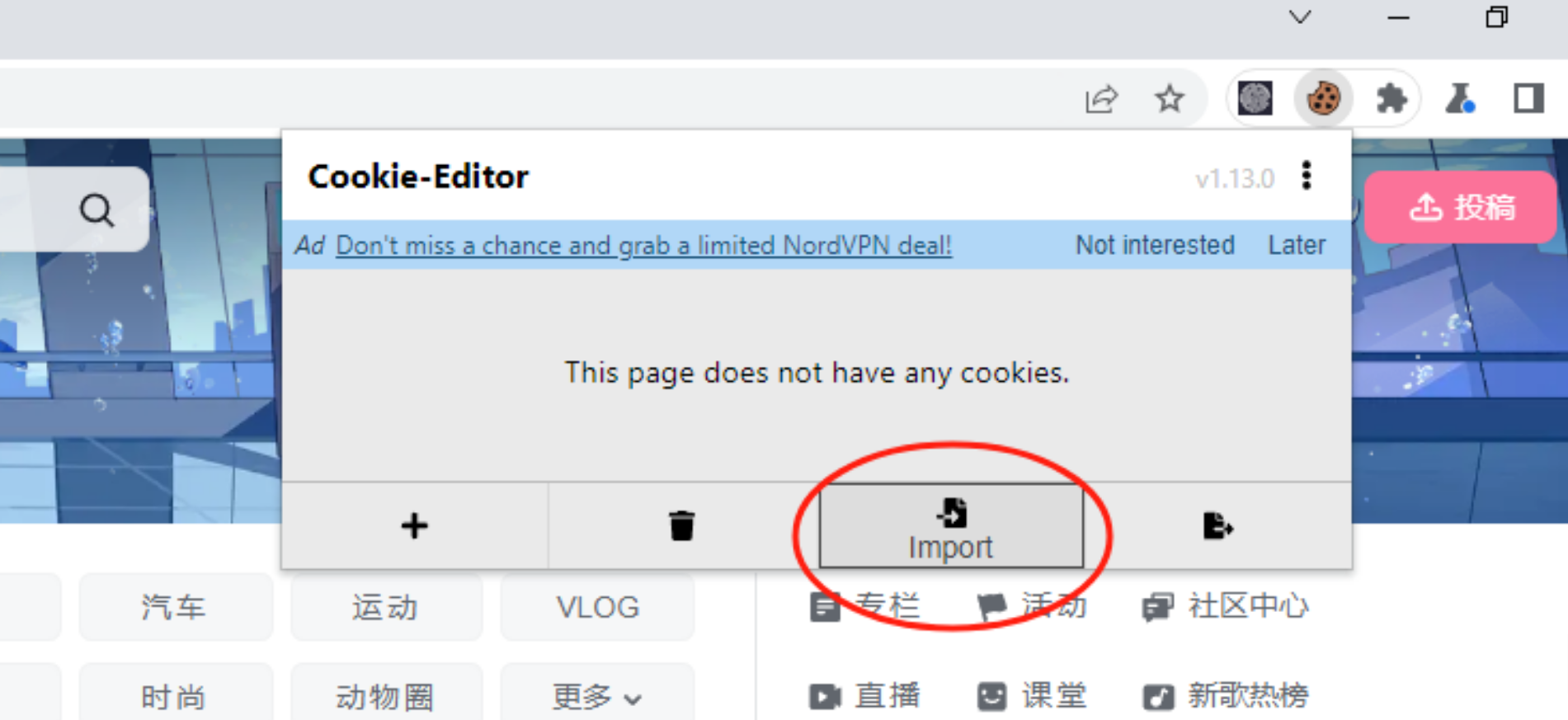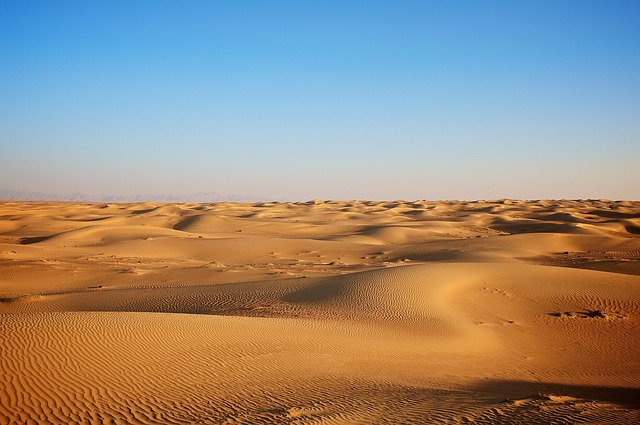如何导入及导出cookie
EasyBr浏览器目前支持cookie导入及导出功能,具体操作方式如下:
一、 cookie导入
1.1 单个窗口cookie导入:
勾选《设置cookie》功能,在《cookie》栏填入cookie内容然后保存,如下图所示。
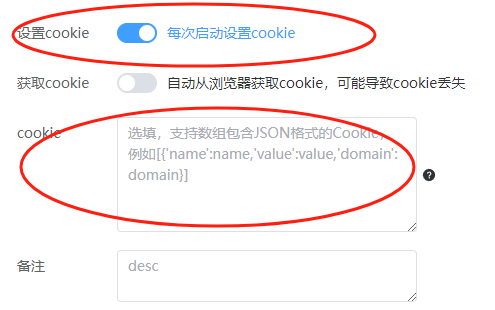
1.2 批量窗口导入cookie:
可使用《下载模板》功能批量导入cookie,具体参考对应批量添加窗口教程。
1.3 注意事项:
为防止cookie发生变化,导入cookie时不要勾选《获取cookie》功能,以免原来的cookie失效。
二、cookie导出
用户使用账号密码或扫码等形式登录业务平台后,若需导出该平台的cookie信息,需在启动窗口前,在窗口内容设置界面,勾选《获取cookie》功能(下图一所示),然后在窗口主页面选择《批量导出》功能(下图二所示),然后勾选需要导出的窗口,即可导出该窗口账号的包括cookie在内的所有登录信息。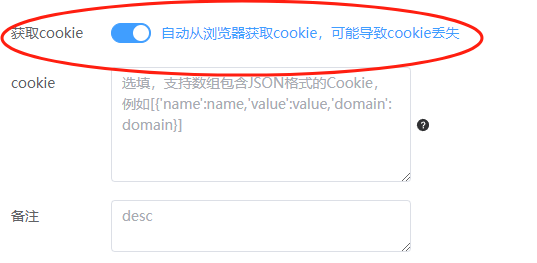
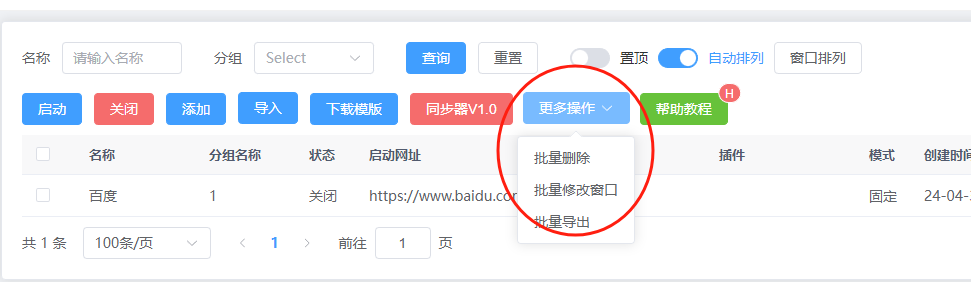
三、使用插件导入及导出cookie
3.1 扩展中心下载cookie导入插件(下图红框处),并在窗口设置界面安装(插件安装非常简单快捷,仅需2个步骤,具体查看教程《如何添加扩展程序及插件》)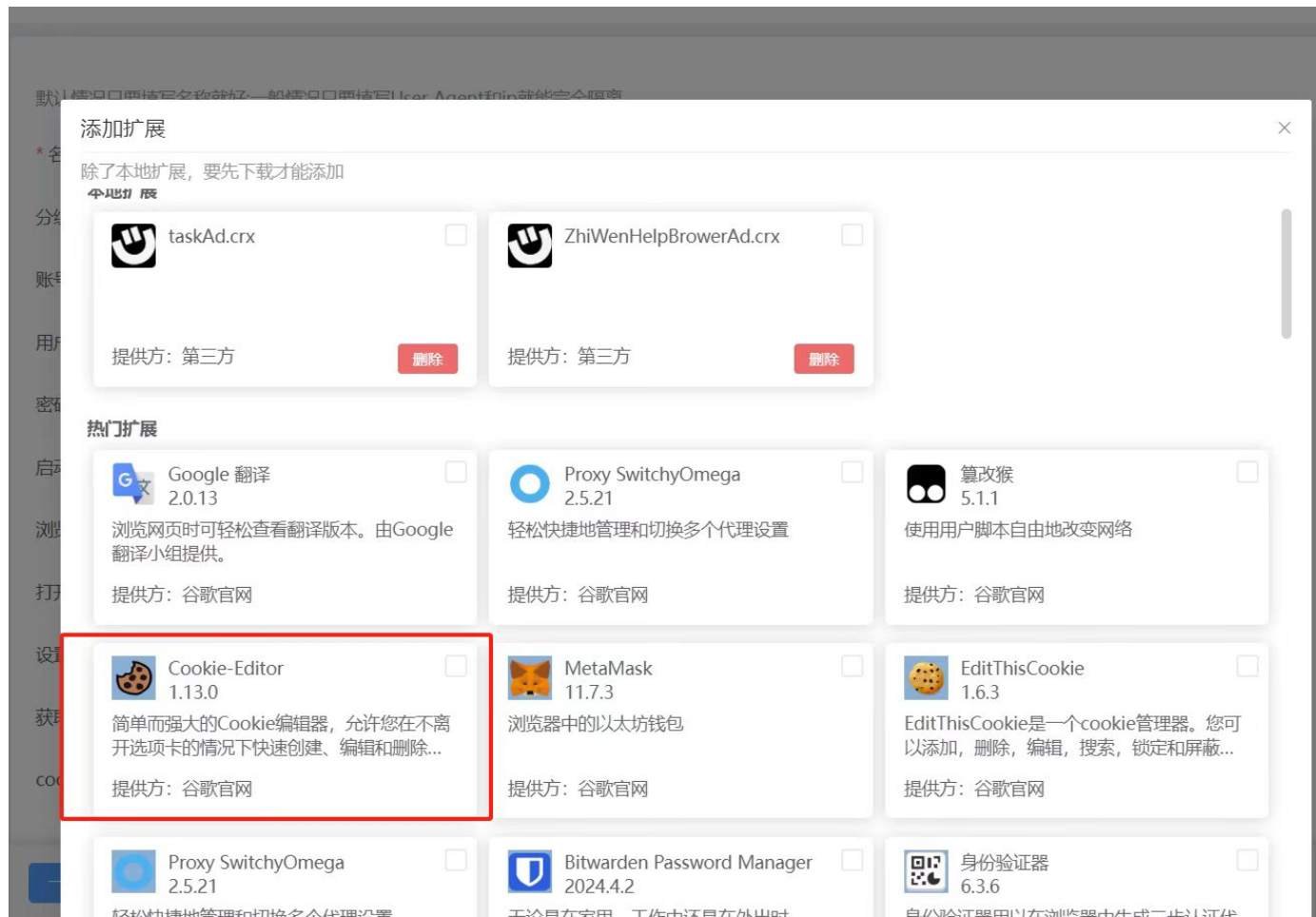
3.2 插件安装完成以后,在窗口启动右上角(红框处))有如下标识,点击该图标,根据需求,点击This site(本站点)或者All sites(全站点),如果仅导入本网站的cookie,选择This site即可。选择后会弹出左边红框处提示,选择允许。

3.3 进入插件后,点击Import按钮(下图一红框处),进入cookie输入界面,然后将cookie复制进该内容框,点击Import即可(下图二所示)。导入完成以后,刷新一下该网页,cookie即登录成功。